¿Cómo controlar Ubuntu remotamente desde un teléfono Android?
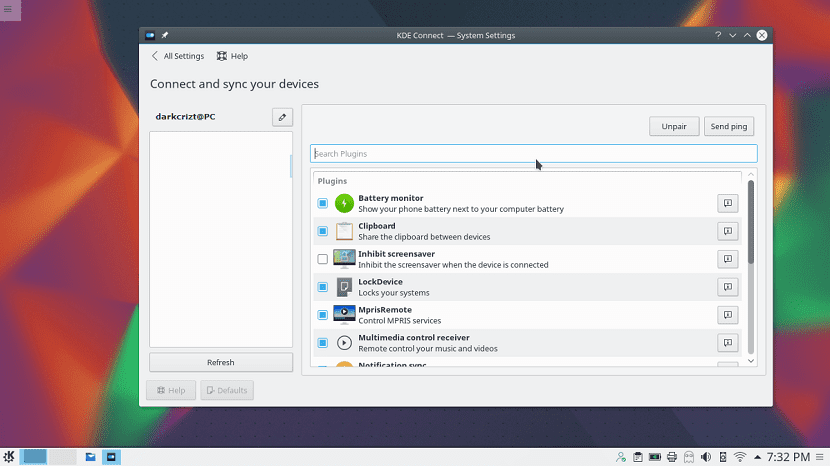
Para poder realizar esta labor de poder controlar nuestro ordenador desde nuestro teléfono Android KDE Connect es fácilmente la mejor opción.
Pues gracias KDE Connect podemos usar nuestro teléfono como un trackpad y escribir en el teclado digital. También puede enviar enlaces, archivos y notificaciones desde este.
KDE Connect incluso permite enviar mensajes de texto desde su computadora. Además de todo eso, ha incorporado controles multimedia.
KDE Connect se ha vuelto relativamente popular con el tiempo, y puede encontrar una versión actualizada directamente en los repositorios principales de Ubuntu e instalarla fácilmente.
Instalar KDE Connect en Ubuntu
KDE Connect también funciona con cualquier entorno de escritorio, por lo que no está bloqueado ejecutando KDE si no lo desea.
Para realizar la instalación de esta herramienta debemos de teclear el siguiente comando:
sudo apt install kdeconnect
Hecha la instalación del paquete de KDE Connect en nuestro sistema, ahora toca hacer lo mismo dentro de nuestro teléfono Android.
Para este caso, KDE Connect la podrán encontrar dentro de Google Play Store por lo que solo deberán de dirigirse a ella, buscarla e instalarla en su equipo.
Ya hecho esto por ambos bandos, deberás de abrir tu aplicación KDE Connect en Android. La aplicación se abrirá a una pantalla que mostrará los dispositivos disponibles. Probablemente no verás ninguna todavía.
Ahora en Ubuntu en el menú de aplicaciones buscaremos “KDE Connect” y lo abriremos.
La configuración se abrirá a una ventana con una lista de dispositivos disponibles en el lado izquierdo. Mientras que del lado derecho de esa ventana se llenará con las configuraciones disponibles cuando se conecten a su teléfono.
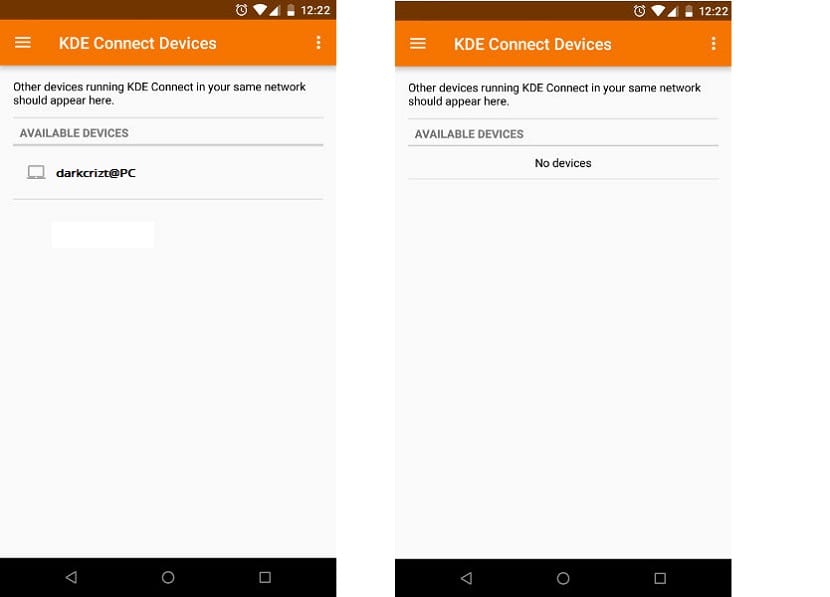
De vuelta en la aplicación de Android, deslicen hacia abajo en la pantalla “Dispositivos de conexión KDE”. Eso refrescará la lista. Deberían de poder ver su computadora y nombre de usuario. Deberán de tocar el nombre y solicitar el emparejamiento.
Esto lanzara una notificación en su escritorio para la solicitud de emparejamiento, acéptenlo.
Hecho esto podrán notar que la lista en tu ventana de configuración cambia.
El indicador junto al nombre de su dispositivo Android se volverá de color verde para mostrar que está emparejado.
Hecho esto hagan clic en esa lista para abrir la configuración en el lado derecho de la ventana. Esos ajustes le permiten establecer a qué características tiene acceso cada dispositivo en el otro.
¿Cómo controla tu escritorio?
Ahora en la aplicación de Android deberán de poder ver una lista de las acciones disponibles que puede hacer en su escritorio.
Para los controles remotos, seleccione “Entrada remota”. La pantalla de su teléfono cambiará y un gran espacio en blanco ocupará la mayor parte del área de la pantalla.
Ese espacio ahora es un trackpad que puedes usar como ratón para tu computadora. Intenta mover el dedo alrededor de la pantalla del teléfono.
Verás que el cursor se mueve alrededor de tu pantalla.
Finalmente, y no menos importante, está el teclado. Toquen el ícono del teclado en la esquina superior derecha de la pantalla de la aplicación. Eso abrirá el teclado virtual de tu teléfono
KDE Connect Controles Multimedia
También es posible que puedas seleccionar los controles multimedia. La aplicación detecta su reproductor de medios y muestra la carátula del álbum de su canción actual hacia la parte superior de la pantalla.
Debajo se encuentran los controles de pausa / reproducción, los botones para avanzar o saltar hacia atrás, y un control deslizante de volumen.
Sinceramente la aplicación es bastante universal, y es mucho más fácil controlar su multimedia de esa manera que con los controles generales.
Con KDE Connect, tiene un control completo de su escritorio desde su teléfono Android. Es una forma sencilla de usar su teléfono de la forma más intuitiva posible como un control remoto para su PC con Linux.
La combinación de la funcionalidad del trackpad, el teclado virtual y los controles multimedia le permiten aprovechar al máximo las capacidades de su teléfono, y eso no dice nada sobre todas las excelentes capacidades de uso compartido que ofrece KDE Connect.
El artículo ¿Cómo controlar Ubuntu remotamente desde un teléfono Android? ha sido originalmente publicado en Ubunlog.
